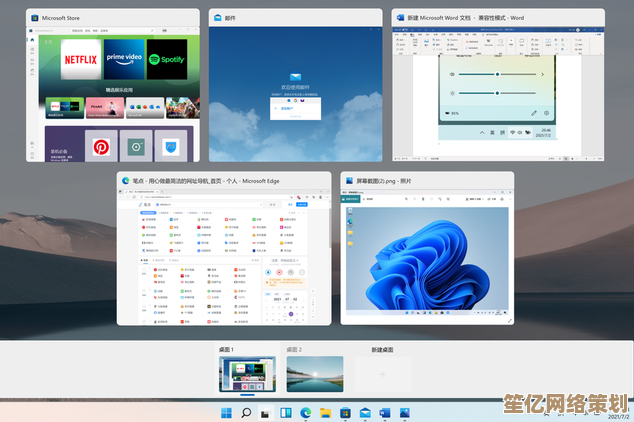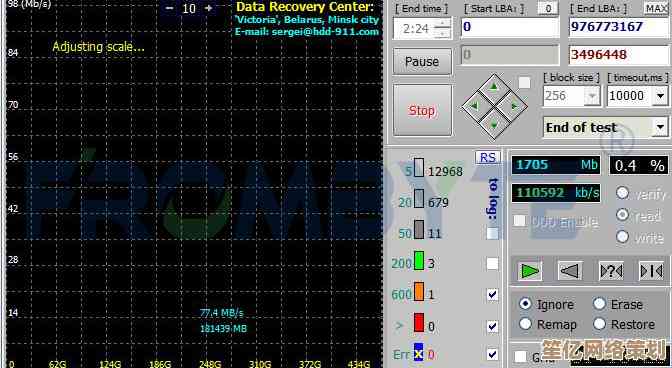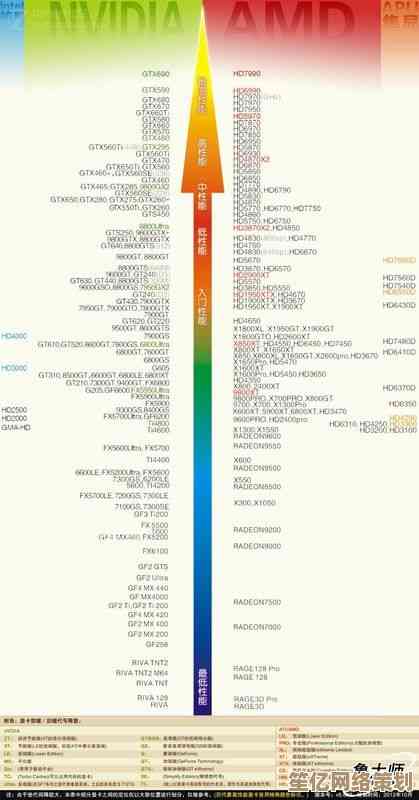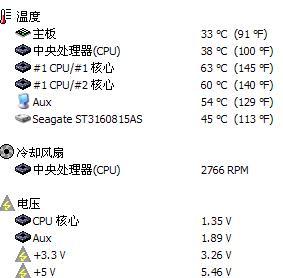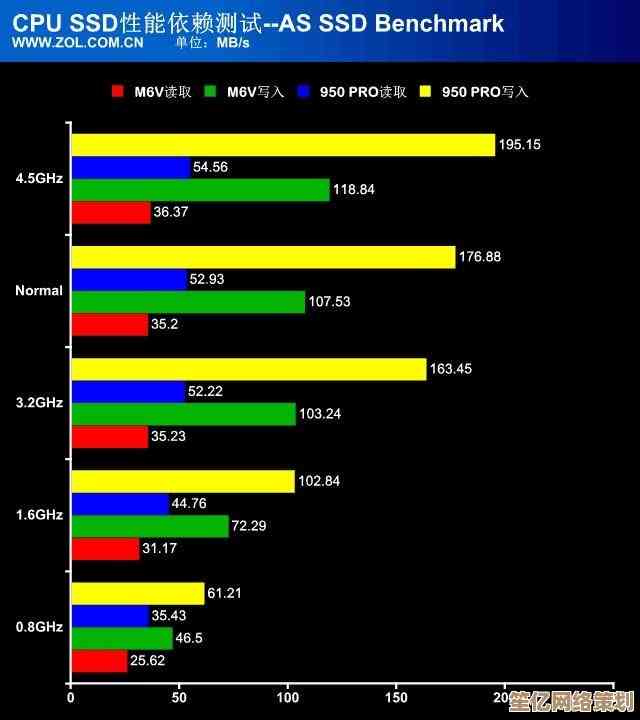手把手教你申请免费邮箱:快速完成注册并设置专属电子邮件地址
- 问答
- 2025-10-18 22:53:12
- 2
哎,说到申请免费邮箱,这年头好像人人都有了吧?但你别不信,我还真遇到过好几个朋友,一直用着工作邮箱或者啥都没弄,临时要收个验证码都抓瞎,所以今天,我就想着,干脆手把手唠唠这个事儿,其实特简单,但里头有些小细节,不注意的话以后可能有点麻烦。
首先啊,你得先选个地方“安家”,现在常见的就那么几个,比如网易的163、126,腾讯的QQ邮箱,或者Gmail、Outlook这些,要是你图省事,平时用微信QQ多,那直接整个QQ邮箱最方便,账号就是你的QQ号,密码也通用,几乎不用额外记东西,但如果你想要个看起来…嗯…更正式一点的?比如用来找工作、联系不太熟的人,那可能163或者Outlook会显得更“独立”一些,没那么随意,Gmail嘛,功能是强,但在咱们这儿有时候访问不太稳定,得看你的使用环境,我当初选163,就是觉得名字好听,念起来顺口,没想太多,哈哈。
选好了,我们就开始吧,就拿163举例好了,你打开浏览器,在地址栏敲“mail.163.com”,回车,页面跳出来,一般最显眼的位置就有个“注册”或者“免费注册”的按钮,颜色通常很醒目,一点就能进去。
接下来是重头戏:设置你的用户名,这步可太关键了!这基本就是你以后告诉别人的邮箱地址了,比如我的是wangxiaoming_1988@163.com这种,头疼的地方来了:你想到的那个特别酷、特别好记的名字,十有八九已经被别人占用了,我当初想用我名字全拼,结果发现…光是叫“王小明”的就有几百个!试到后面都快没脾气了,什么加下划线、加生日、加“real”、“true”这种前缀后缀都试了一遍…最后弄了个不伦不类的,现在还有点小后悔,我建议你啊,提前多想几个备选方案,别像我一样临时抓瞎,最好是字母加数字组合,别太复杂,不然自己都记不住。
用户名搞定,就是设密码了,这个千万不能偷懒!别用“123456”或者“password”这种,黑客一猜一个准,最好是大小写字母、数字、符号混着来,Apple_2024!#”这种(当然这只是例子,你可别直接用),有个小窍门,你可以用一句你记得住的话的首字母,我2024年要去北京看长城!”变成“W2024nyqbjjkcc!”,这样强度又高,自己又不容易忘,对了,密码一定要记在安全的地方,比如用密码管理器,或者写在只有你自己知道的本子上…千万别随手打在手机备忘录里还同步到云端,太危险了。
然后一般会要你绑手机号,这一步现在基本绕不开,主要是为了安全,万一你密码忘了还能通过短信找回来,填上手机号,点发送验证码,手机“叮”一声收到短信,把里头那串数字填进去就行,放心,正规大厂不会拿你手机号乱来的。
可能还会有些附加选项,比如让你填个备用邮箱(如果你有的话),或者设置密保问题,密保问题挺有意思的,你第一只宠物的名字?”、“你小学班主任姓什么?”,这些问题答案最好只有你自己知道,答案可以不用那么“真实”,比如你其实没养过宠物,但你可以设定答案是“麒麟”,只要你自己能记住这个虚构的答案就行,这样反而更安全。
一路点下一步,最后大概率会弹出一个用户协议啥的,那一大长篇估计没人会仔细看,但你还是得勾选“同意”才能继续,好了,大功告成!页面会跳转到你的新邮箱界面,空空荡荡的,可能系统还会给你发一封欢迎邮件。
先别急着关掉!我强烈建议你,趁热打铁,先做两件事:第一,去设置里找找“自动回复”或者“签名”在哪里,给自己设个邮箱签名,不用多复杂,就“姓名 - 电话”就行,这样以后发邮件别人一看就知道是谁,第二,最好用这个新邮箱给你自己的老邮箱或者朋友的邮箱发封测试邮件,内容就写“嗨,这是我的新邮箱,收到请回复~”,确保发送和接收都没问题,我有个朋友,注册完半年没用,等真要用时发现死活登不上,原来是当时哪步搞错了自己没发现,那才叫一个误事。
好了,啰嗦了这么多,其实整个过程快的话五分钟不到,关键就是用户名和密码想清楚,别留后患,怎么样,是不是没想象中那么复杂?赶紧去弄一个属于自己的地盘吧,以后网上注册个啥的,就方便多了。
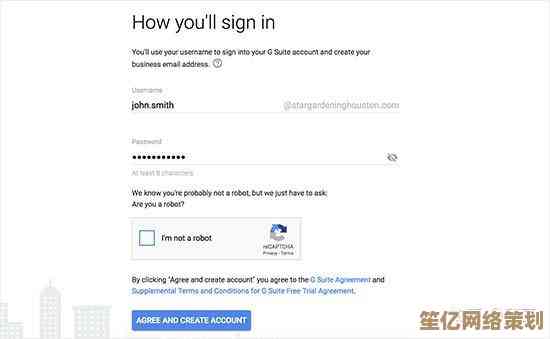
本文由称怜于2025-10-18发表在笙亿网络策划,如有疑问,请联系我们。
本文链接:http://waw.haoid.cn/wenda/31807.html